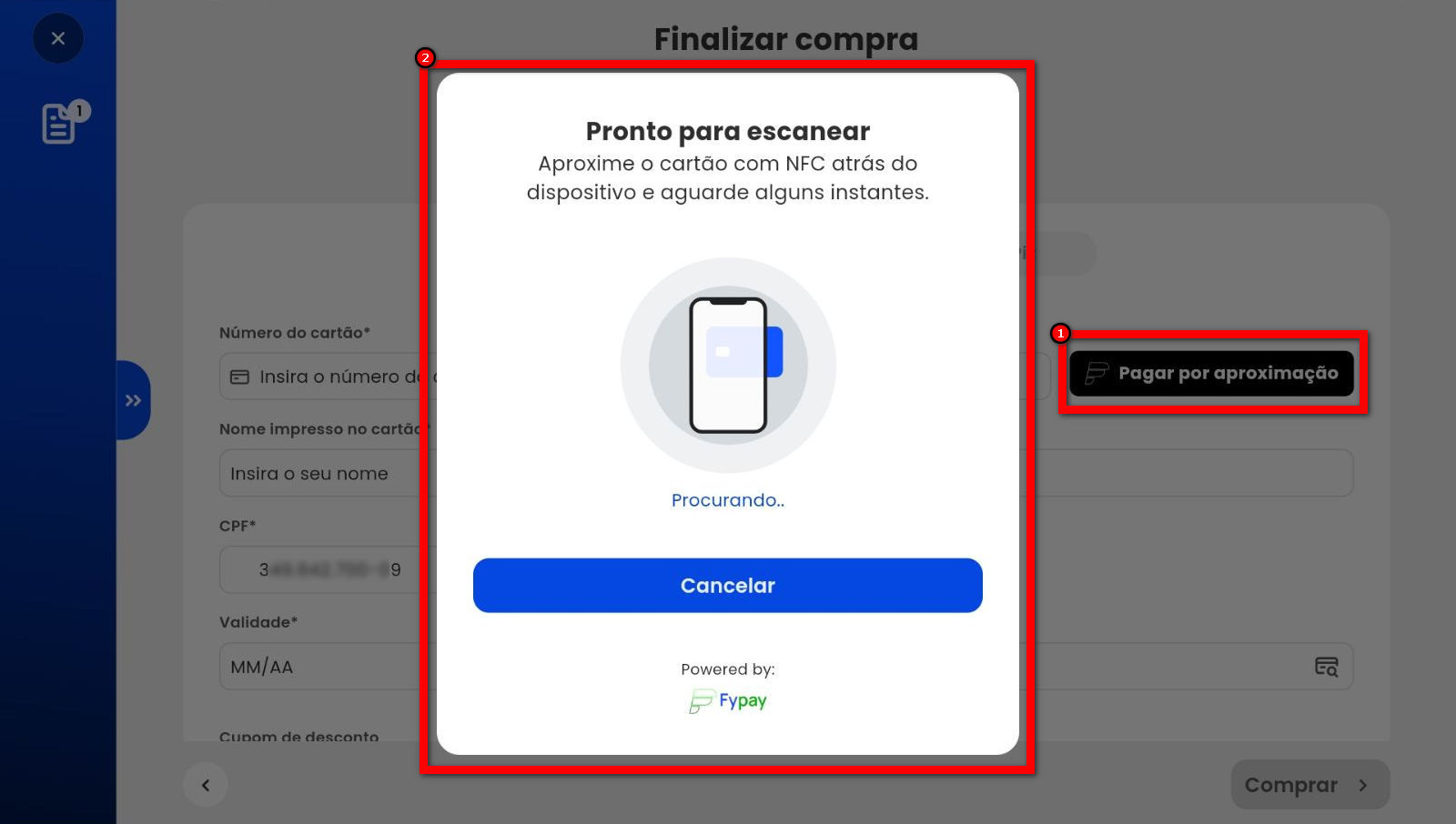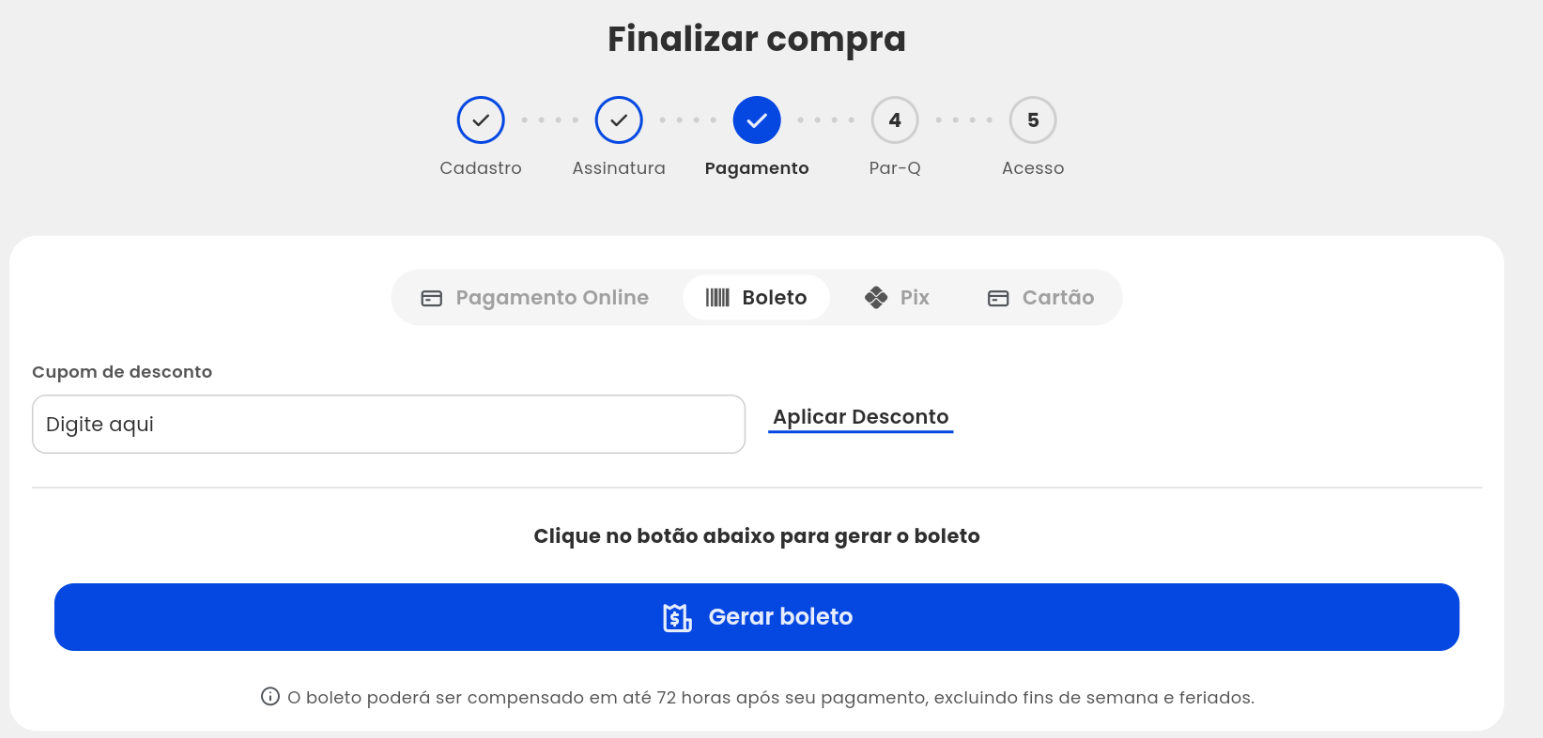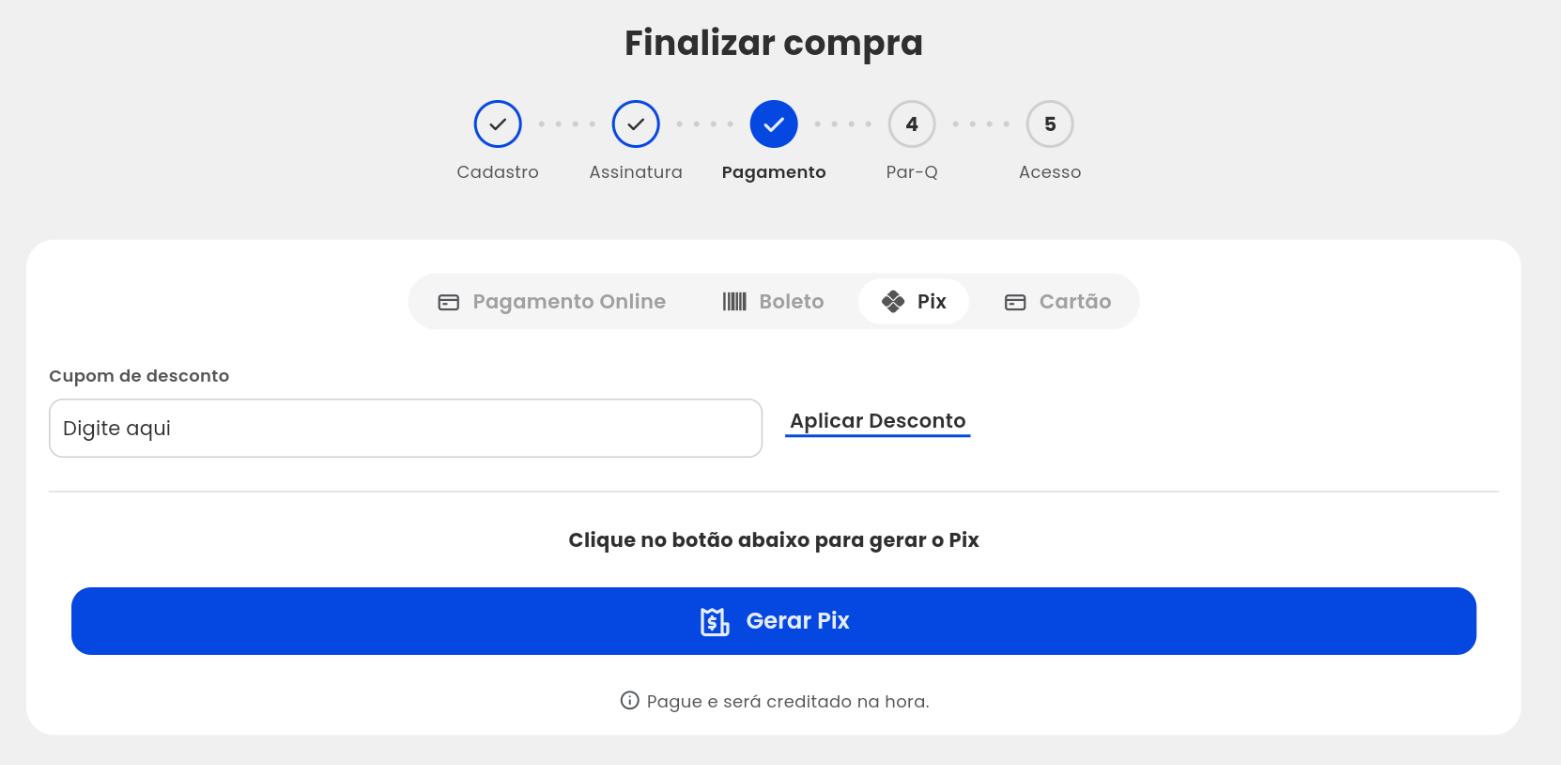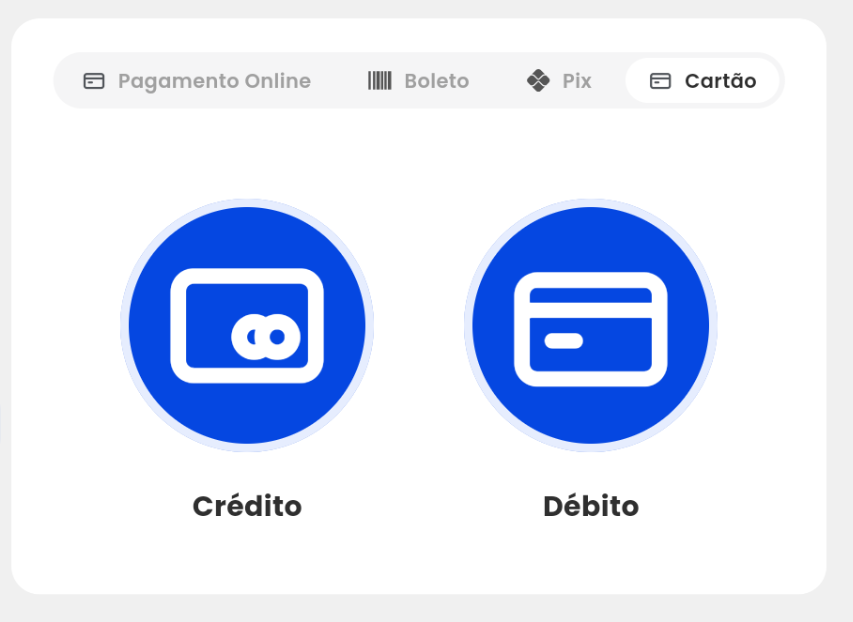O que é
O Pacto Flow é um aplicativo que oferece uma experiência rápida e fluida na compra de planos, produtos e diárias, permitindo que o aluno se cadastre, responda ao Par-Q, assine o contrato e registre o reconhecimento facial, tudo de forma autônoma, sem a necessidade de um consultor.
Disponível para tablet e navegador web, o Flow também permite que clientes de agregadores (TotalPass e Wellhub) se cadastrem e informem seu código de autorização.
️Atenção¹: recomendamos o uso de tablets com tela de pelo menos 10 polegadas (aproximadamente 25 centímetros), rodando Android 12 ou superior, ou IOS 13 ou superior. O aplicativo não está disponível para smartphones.️️ Para utilização da opção de pagamento por aproximação o tablet tem que ter a tecnologia NFC de aproximação.
Atenção²: recomendamos o uso em monitores na proporção de 16:9 (horizontal) ou 9:16 (vertical) e ter resolução maior que 720p.
Permissão necessária
O acesso ao Pacto Flow está disponível para todos os usuários colaboradores da empresa.
Como fazer
1. Selecione a unidade da empresa desejada.
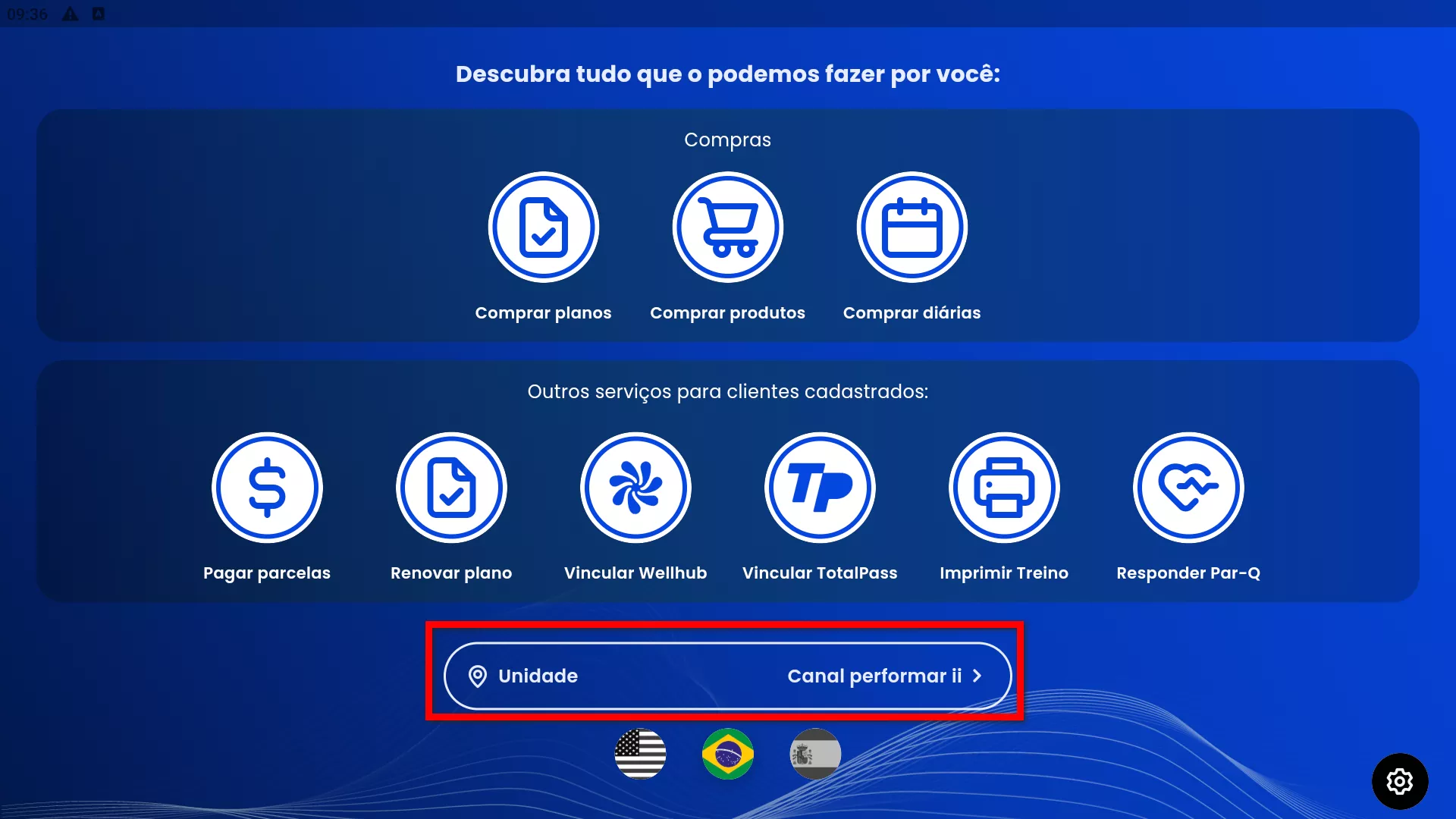
1.1. Clique sobre a unidade desejada;

1.2. Selecione o idioma desejado.
Observação: pode escolher entre os três idiomas disponíveis, inglês, português ou espanhol.

1.3. Na tela inicial do aplicativo o aluno terá que selecionar a opção “Comprar planos“, “Comprar produtos” ou “Comprar diárias” para prosseguir com a compra;
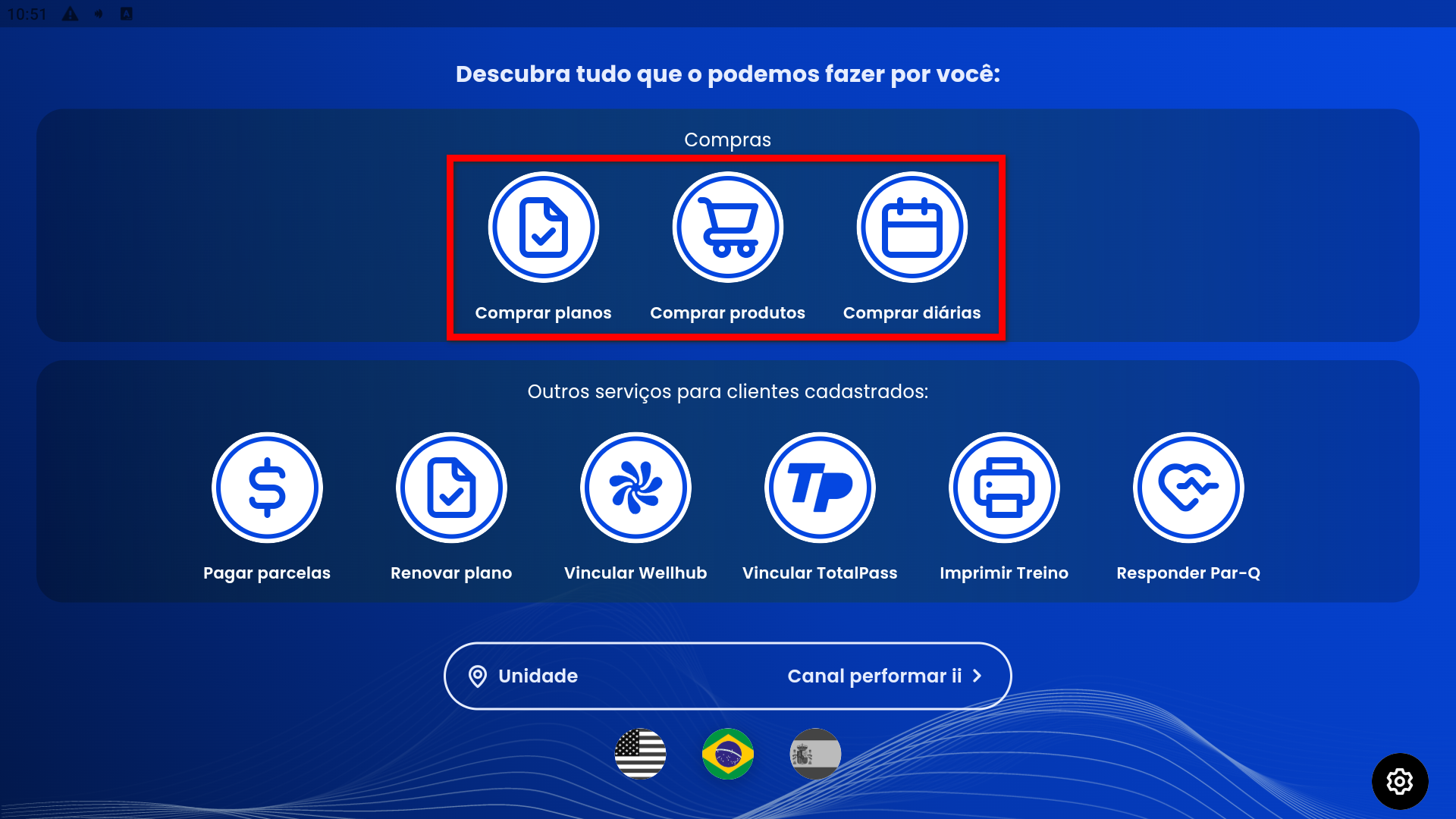
- Comprar planos: esta opção serve para vender planos aos clientes e permitir o cadastro de novos clientes;
- Comprar produtos: esta opção serve para vender produtos aos clientes e permitir o cadastro de novos clientes;
- Comprar diárias: esta opção serve para vender diárias aos clientes, também permitindo o cadastro de novos clientes;
- Pagar parcelas: esta opção serve para que os alunos façam o pagamento de parcelas pelo Pacto Flow;
- Renovar plano: esta opção serve para que os alunos renovem seus planos;
- Vincular Wellhub: esta opção serve para que os clientes vinculem o Token Wellhub, com opção de cadastro de novos clientes;
- Vincular TotalPass: esta opção serve para que os clientes vinculem o Token TotalPass, com opção de cadastro de novos clientes;
- Imprimir treino: esta opção serve para que os clientes imprimam seus programas de treino;
- Responder Par-Q: esta opção serve para que os clientes preencham e assinem o formulário Par-Q.
1.4. Na tela inicial do aplicativo selecione o atendente que está acompanhando o cliente na compra ou clique em “Não fui atendido por ninguém. Para saber como escolher os atendentes a serem apresentados no Pacto Flow, clique aqui.
Atenção: se a configuração “O cliente deve selecionar vendedor antes de iniciar a compra” estiver habilitada, é necessário que o cliente escolha obrigatoriamente o vendedor antes de iniciar a compra.
Observação: se o cliente finalizar a compra informando que não foi atendido por ninguém, o sistema seguirá o mesmo padrão do, vendas online. O vínculo pode ser com o “Colaborador site” ou com o consultor configurado como padrão.
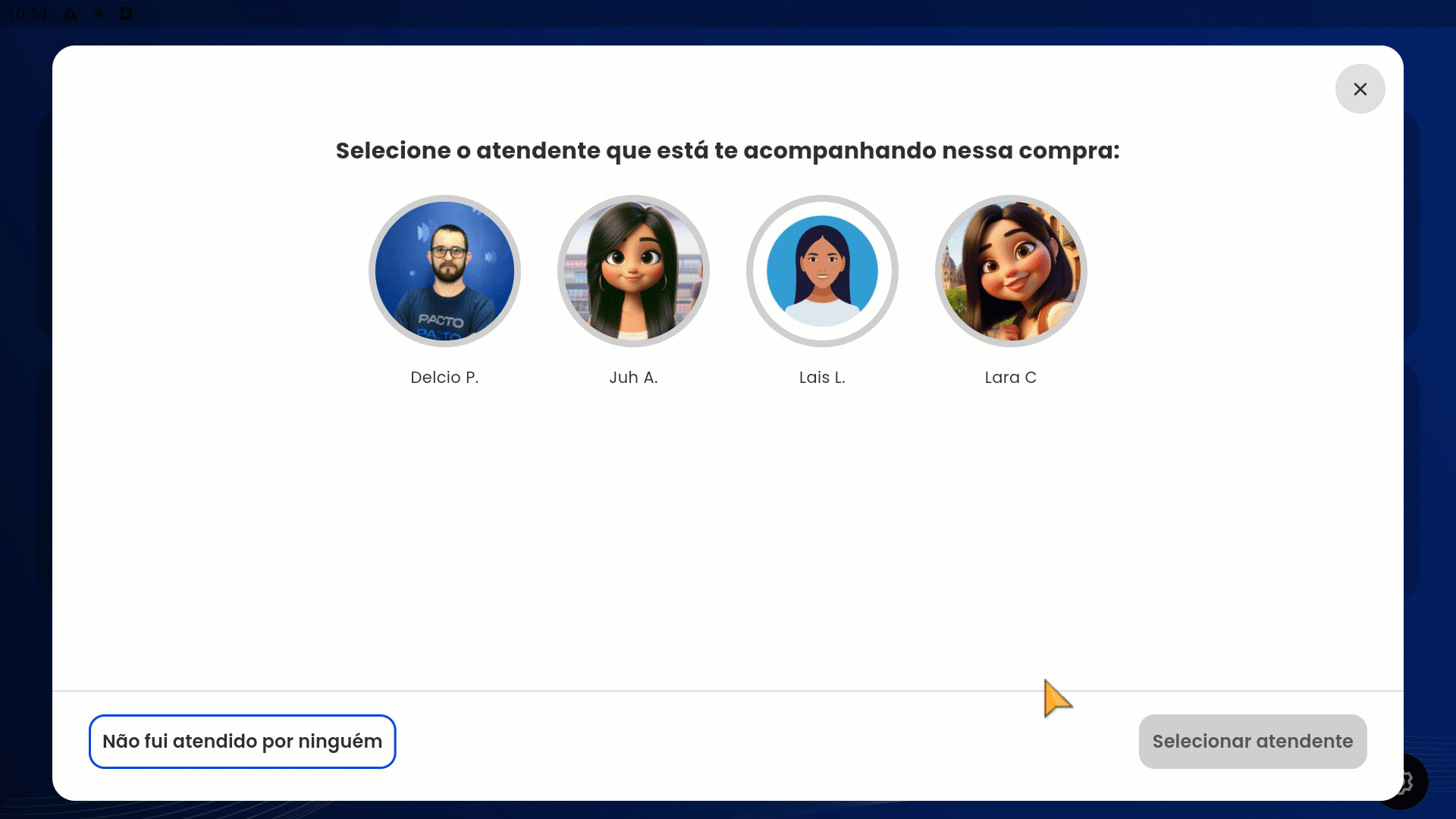
1.4.1. Clicando em “Sessão” no canto inferior da página inicial, também é possível realizar a alteração do atendente.
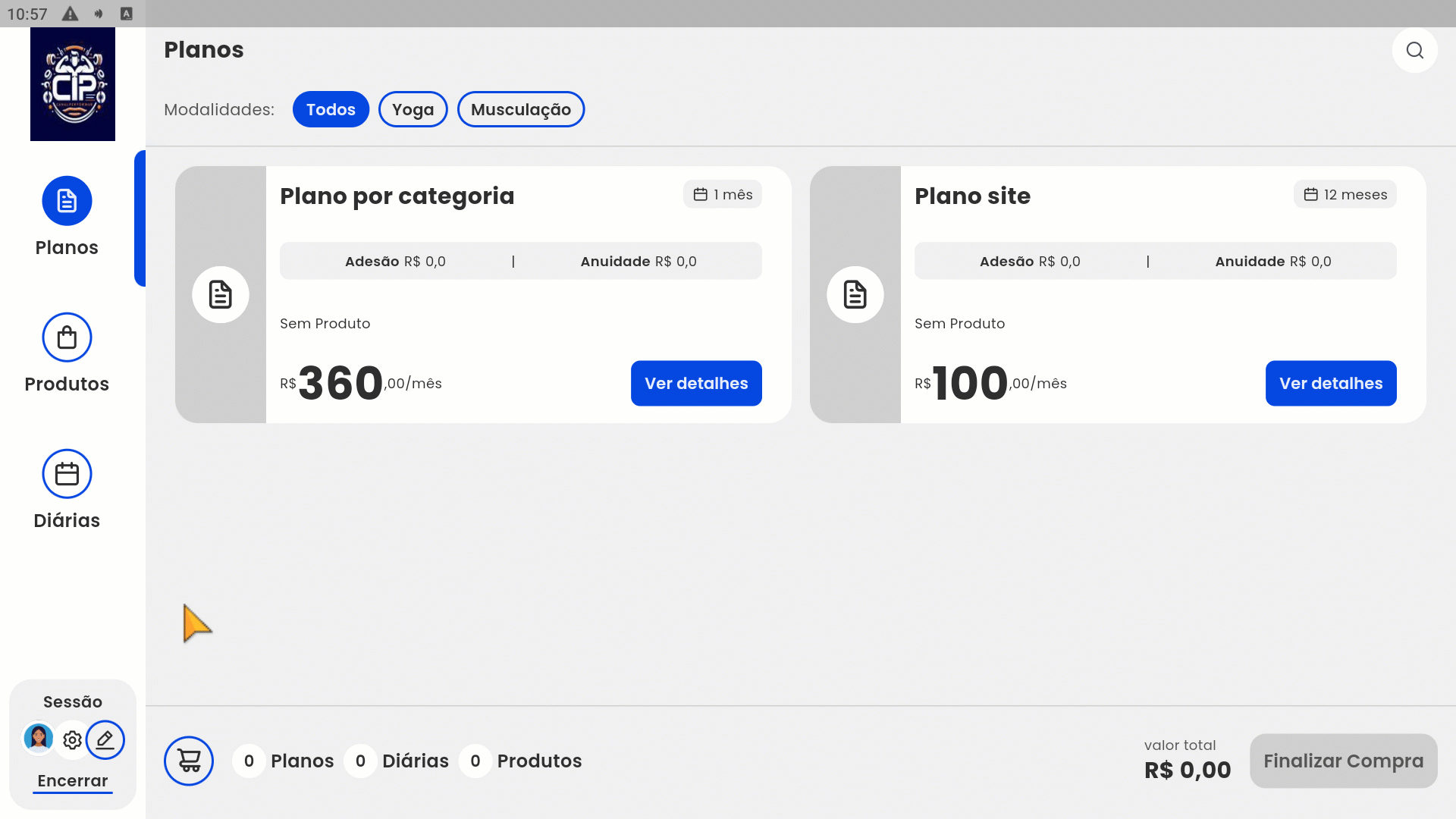
2. Na guia “Planos“, selecione o plano que permite dependente;
Observação: utilize a lupa de busca ou os filtros de modalidade para buscar por um plano em específico.
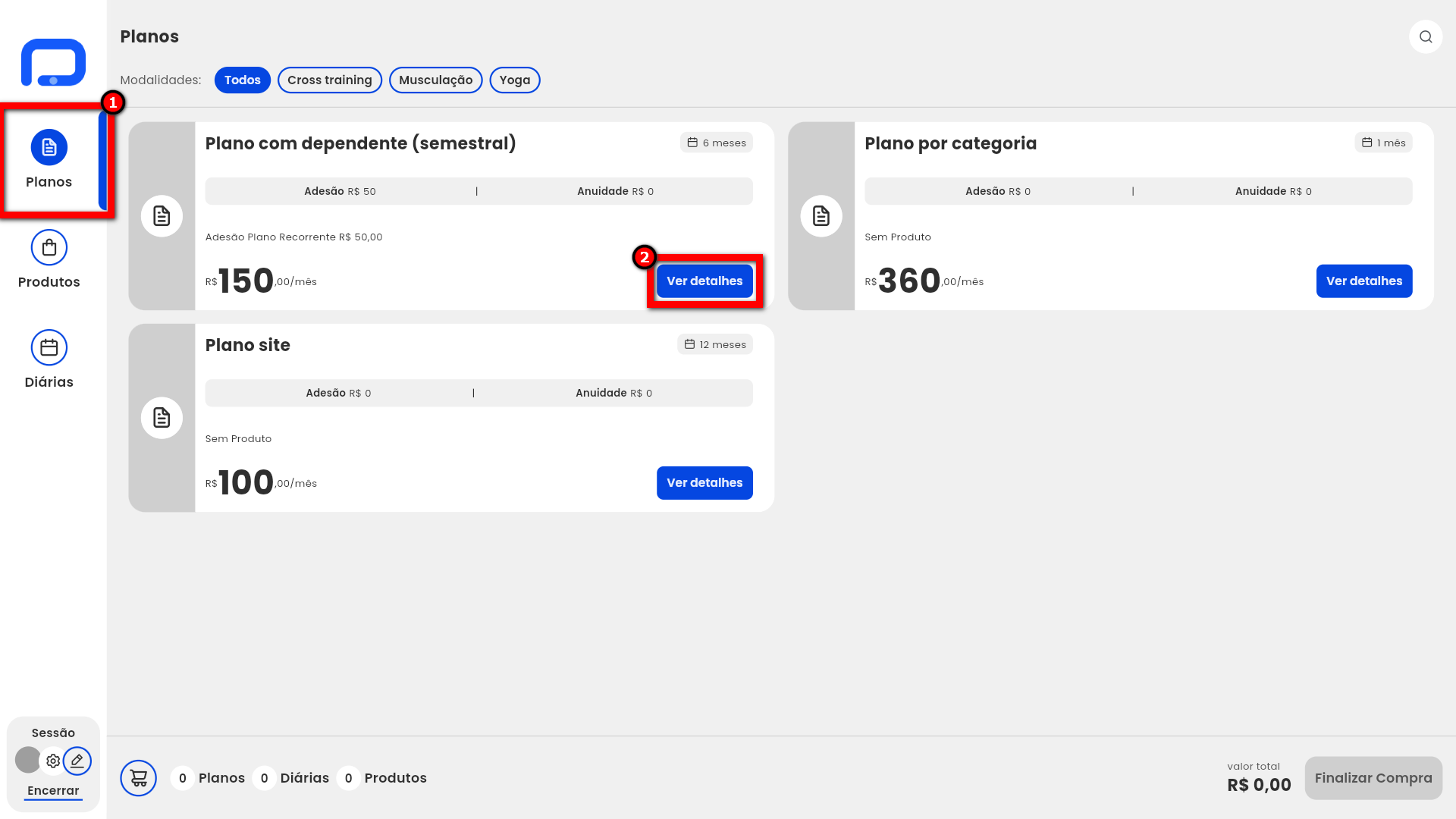
3. Será aberta a tela com o detalhamento do plano, clique em “Comprar agora“;
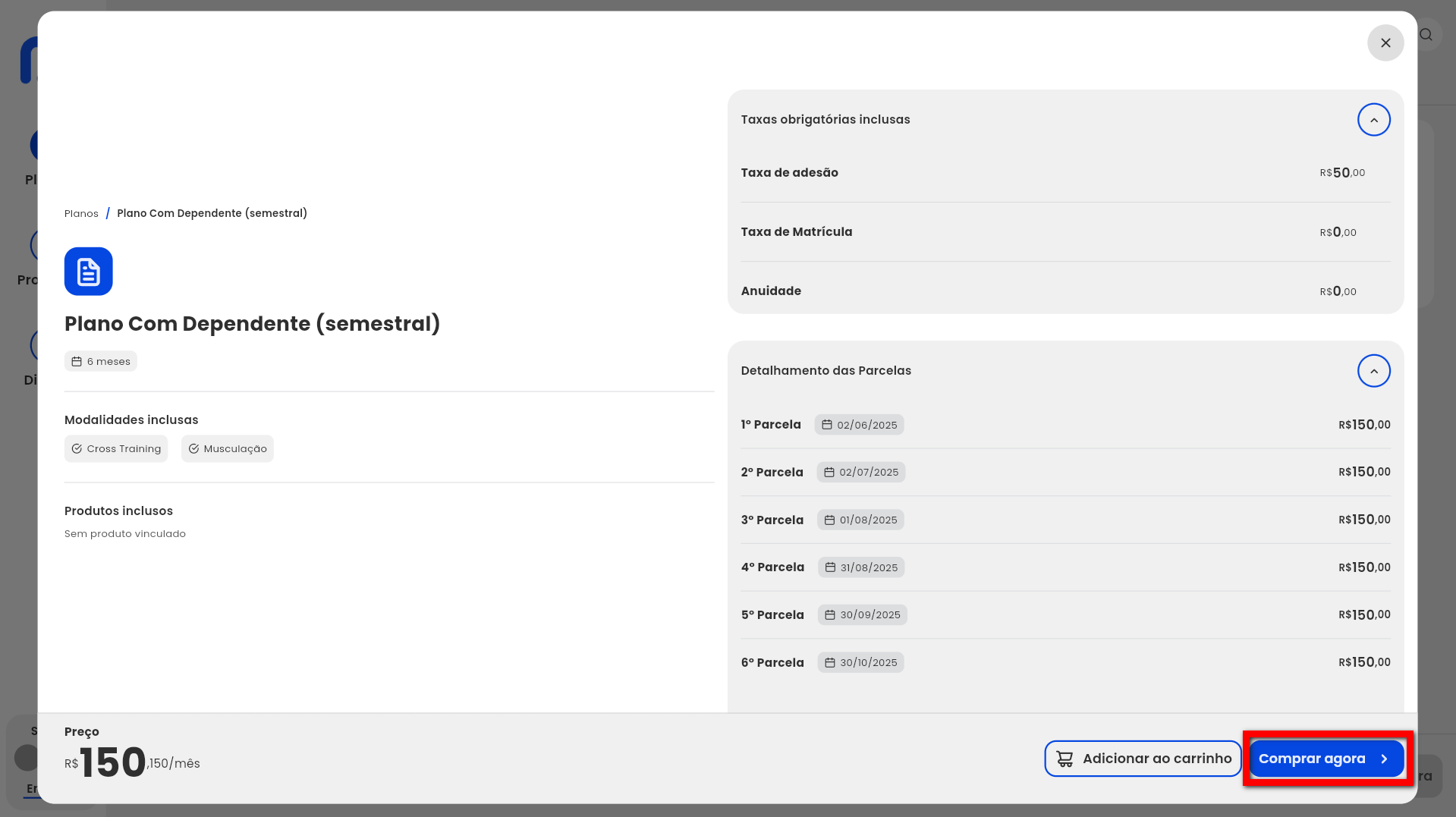
- Adicionar ao carrinho: nesta opção consegue adicionar o plano ao carrinho para continuar realizando compras;
- Comprar agora: nesta opção será direcionado para tela de telas de conclusão da compra.
3.1. Clique em “Adicionar ao carrinho” caso deseje comprar mais produtos. Após selecionar todos os produtos desejados, clique em “Finalizar compra” no canto inferior da tela;

3.2. Ou clique em “Comprar agora” para ir diretamente à página de finalização da compra.
4. Insira seu CPF no campo correspondente e clique em “Iniciar“;
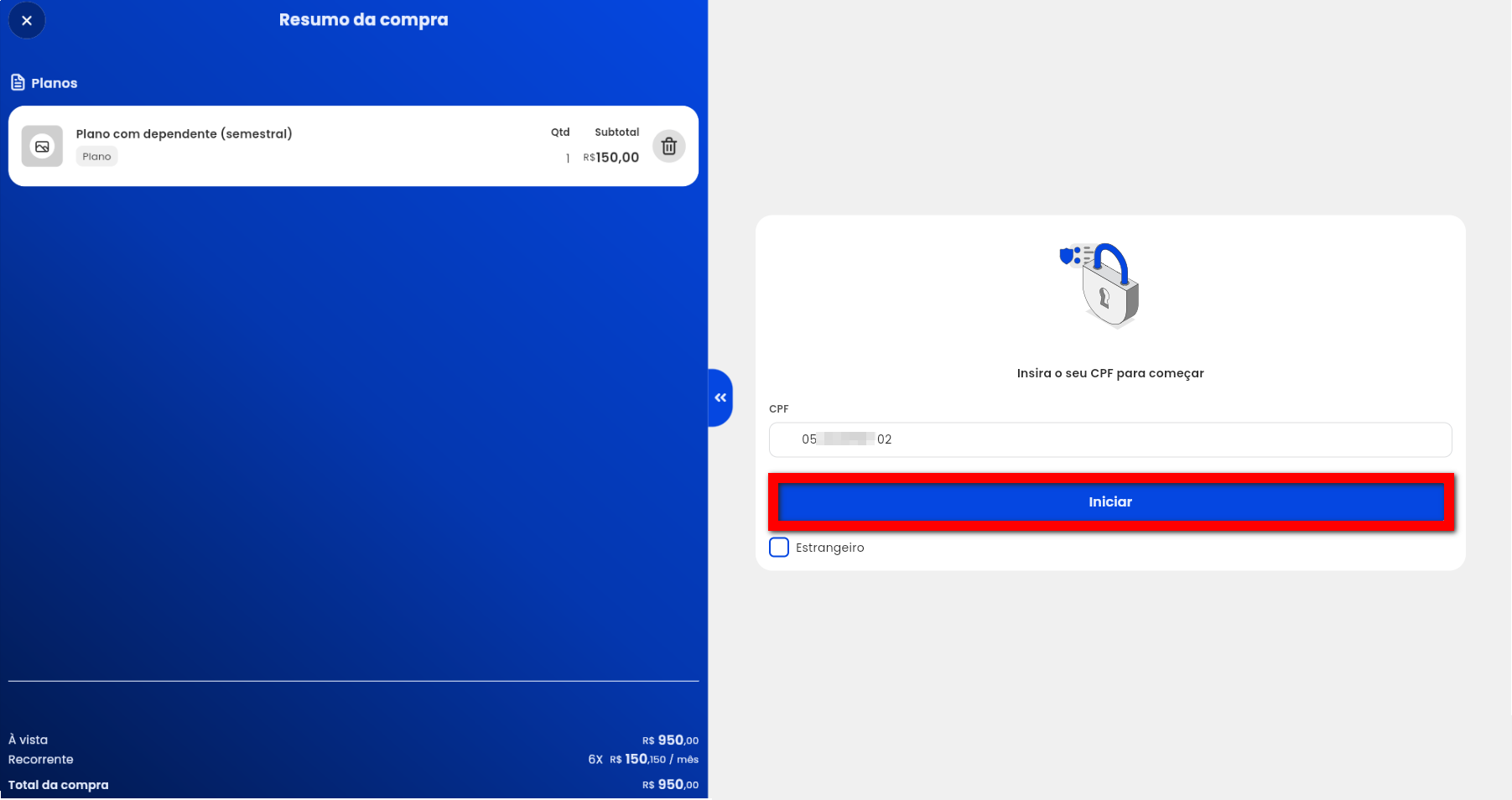
4.1. Caso o aluno seja estrangeiro (não tem CPF), marque a opção “Estrangeiro” para que o campo de e-mail seja exibido e o aluno possa realizar seu acesso.
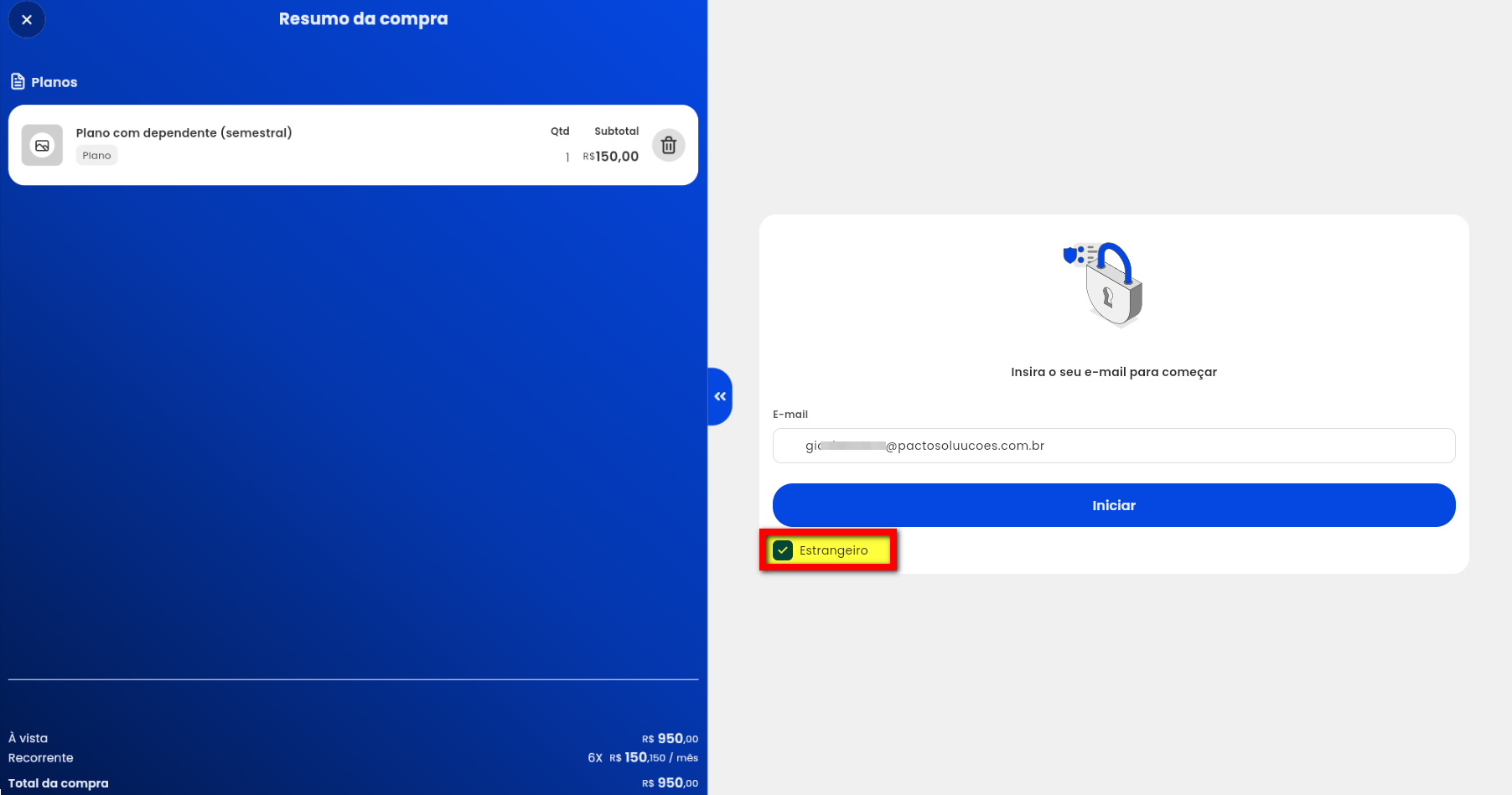
5. Será direcionado para a tela de finalização de compra, preencha todos os campos de cadastro conforme indicado abaixo do titular, e marque a opção “Permitir compartilhamento de plano” e em seguida clique em “Avançar“;
Atenção: a opção de compartilhamento de plano será exibida apenas para os planos que tiverem a funcionalidade de compartilhamento com dependentes configurada no cadastro do plano.
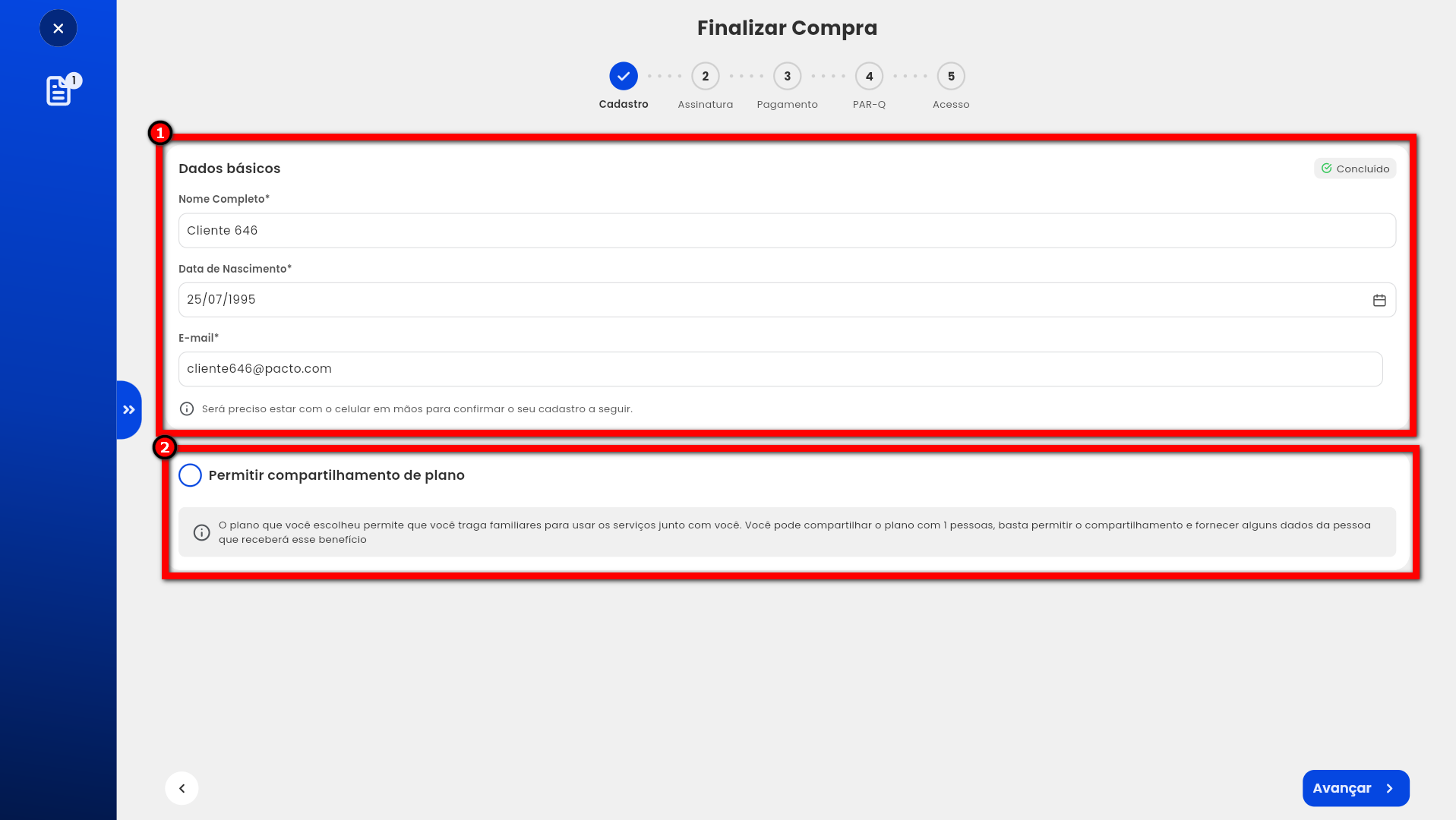
- Nome: preencha este campo com seu nome completo;
- Data de Nascimento: insira sua data de nascimento no formato dia/mês/ano;
- Sexo: escolha a opção correspondente ao seu sexo biológico;
- E-mail: preencha este campo com um endereço de e-mail válido;
- Telefone: forneça seu número de telefone com DDD e digito 9.
5.1. Em seguida preencha os dados do dependente. E clique em “Avançar“.
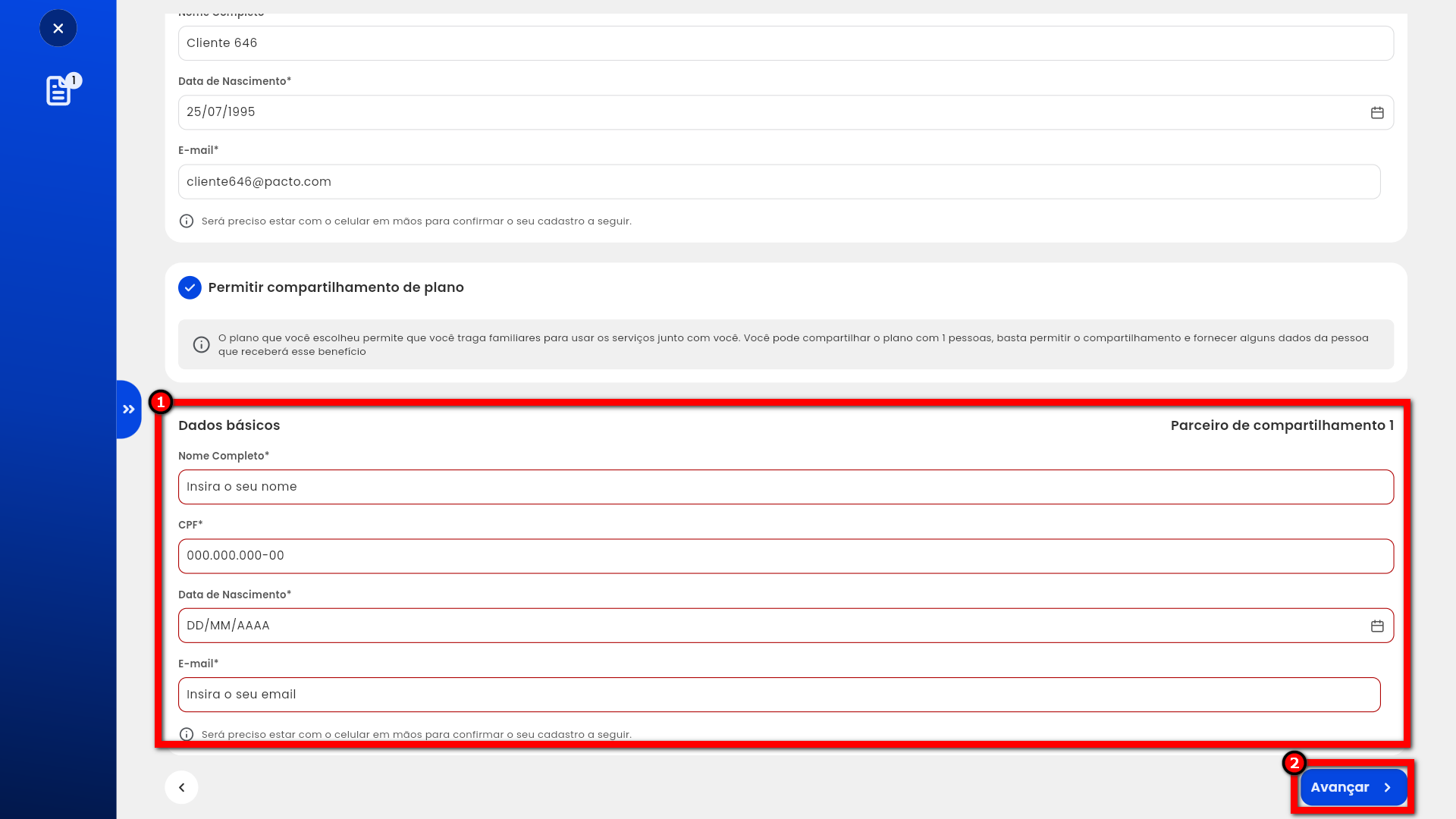
6. Após, no campo “Assine aqui“, realize a assinatura e, em seguida, clique em “Avançar“;
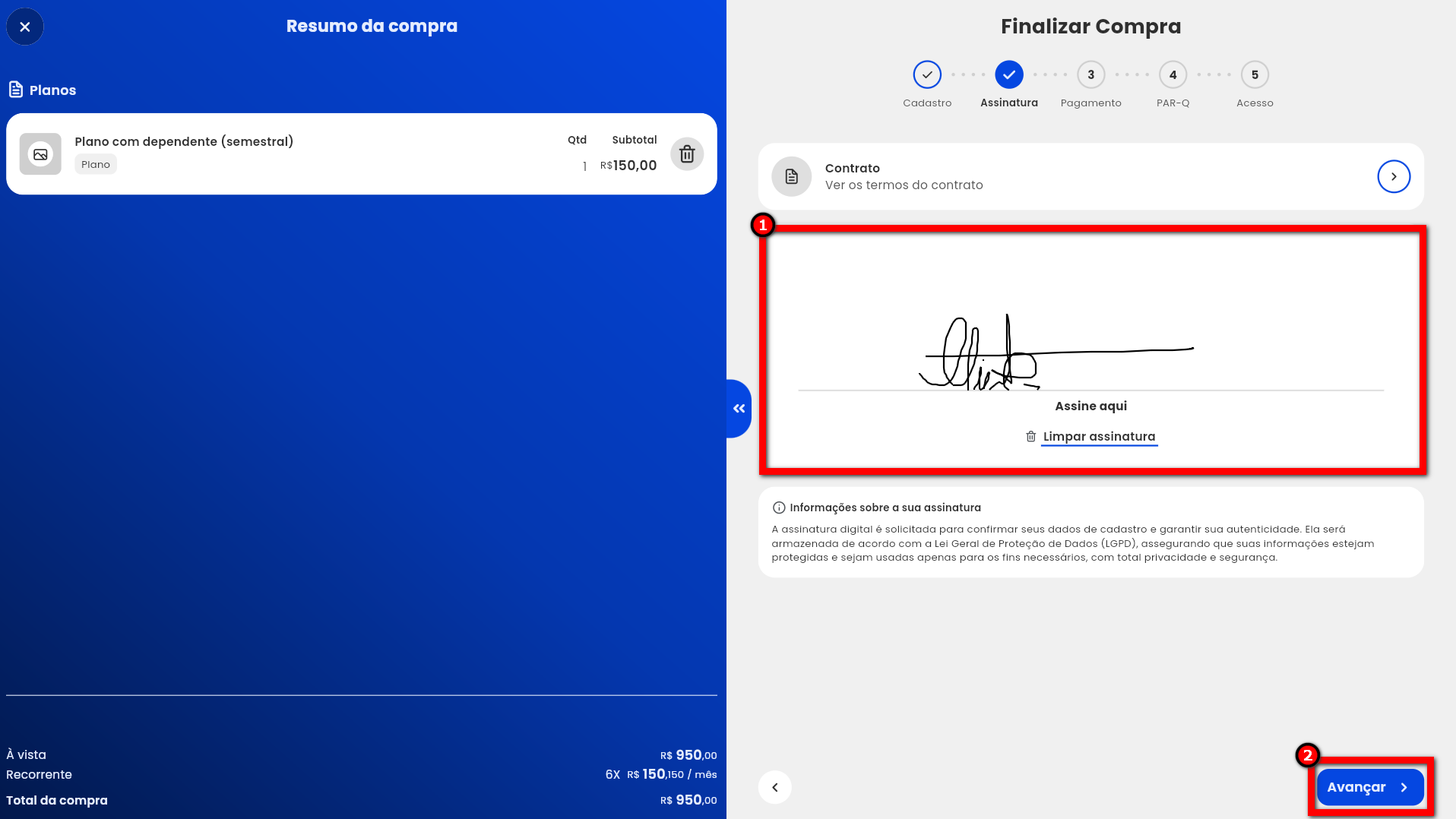
7. Escolha a forma pela qual deseja realizar o pagamento, podendo ser por cartão de crédito online, boleto, Pix ou cartão de crédito ou débito integrado com o Stone Connect;
Atenção: as formas de pagamento disponibilizadas no Pacto Flow são as mesmas configuradas no Vendas Online.
7.1 Ao escolher a opção “Pagamento Online“, deve inserir os dados do cartão e após deve clicar em “Pagar“;
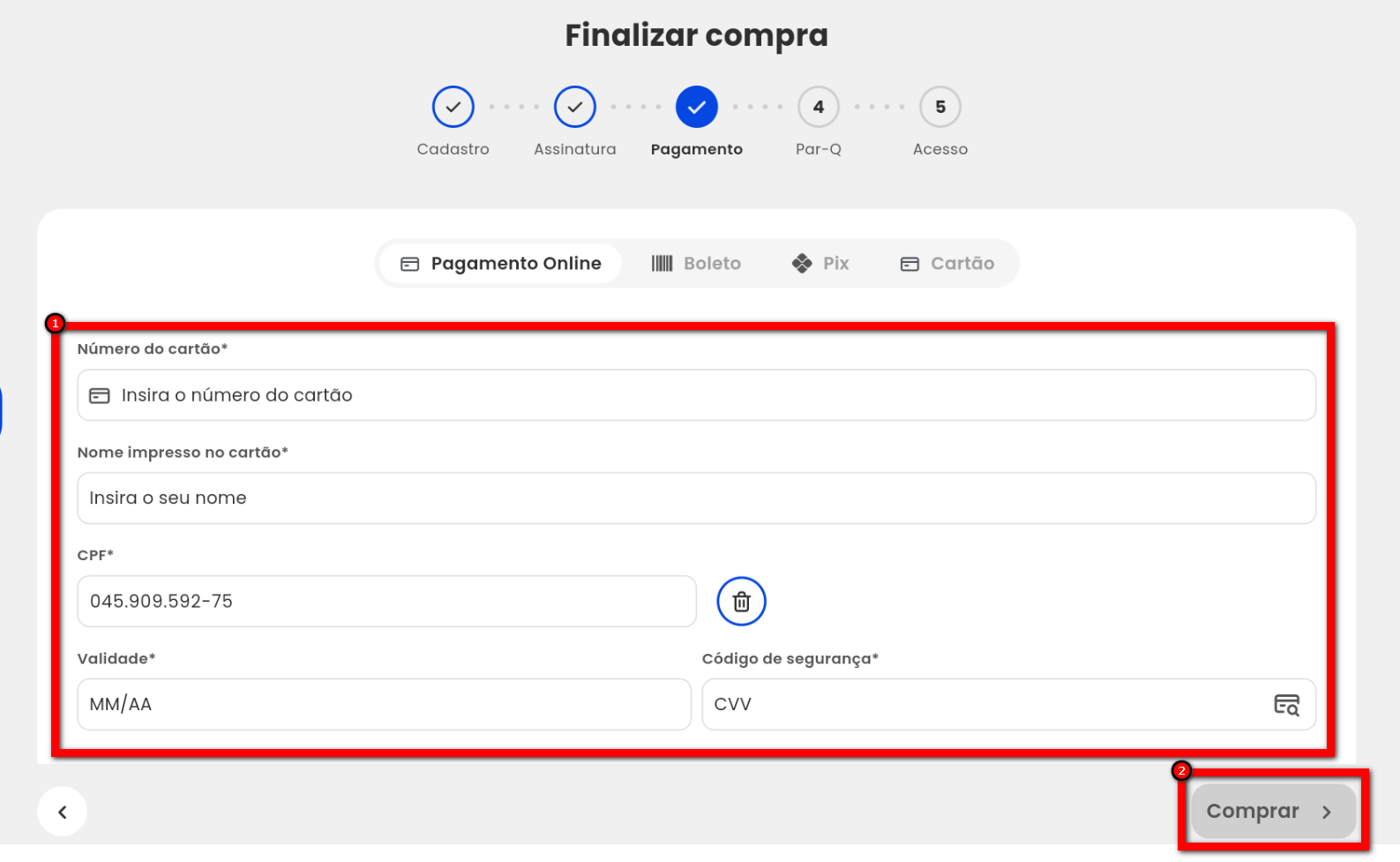
8. Logo a compra será realizada e a seção no Pacto Flow será finalizada.
Observação: a tela final do checkout é personalizável.
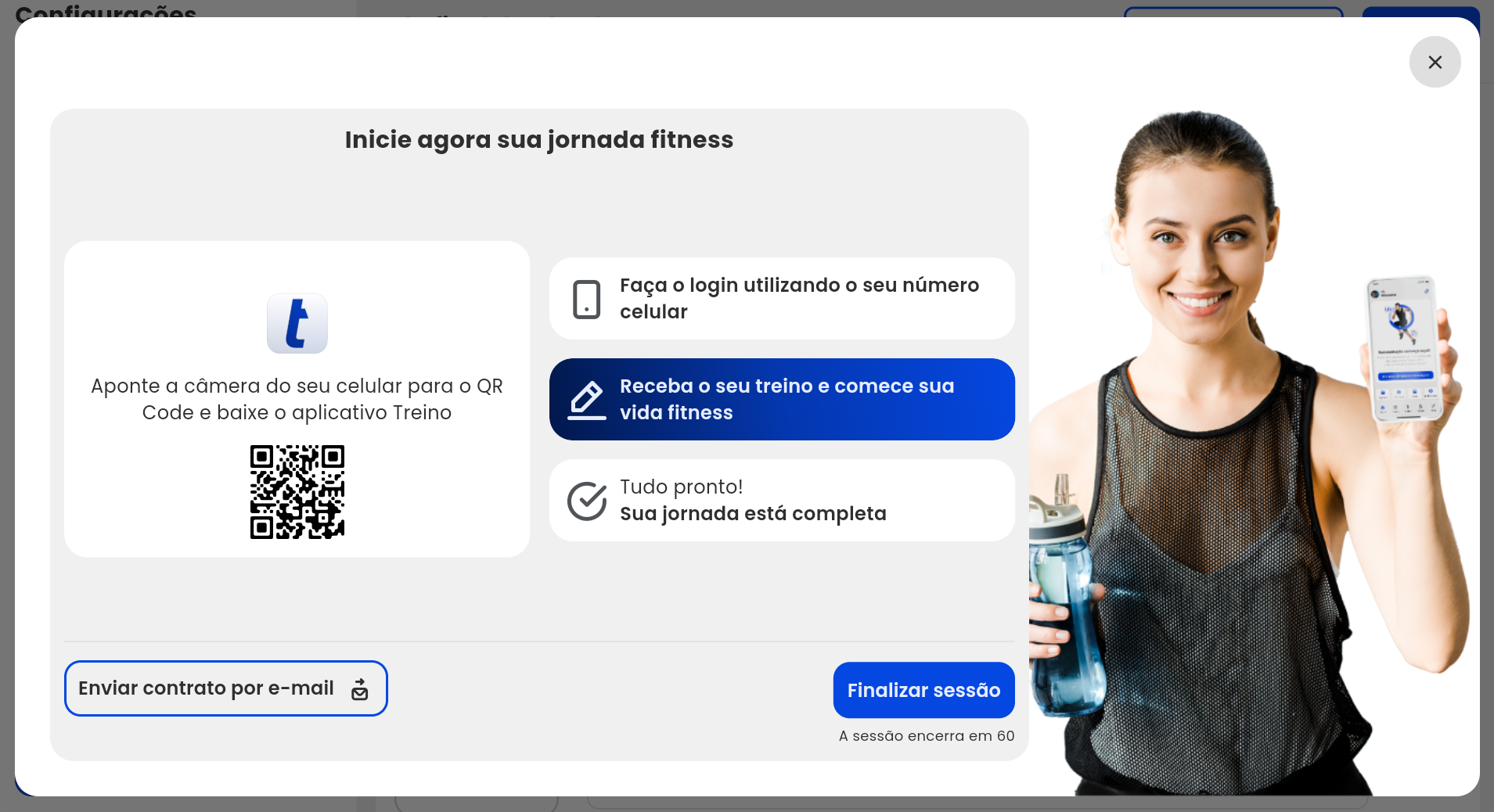
Saiba mais
Para saber como acessar o Pacto Flow, clique aqui.
Para saber como configurar o plano para apresentar no Pacto Flow, clique aqui.
Para saber como comprar produtos e diárias pelo Pacto Flow, clique aqui.